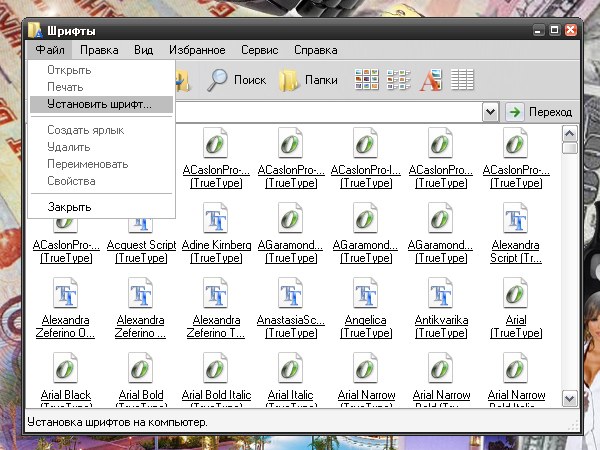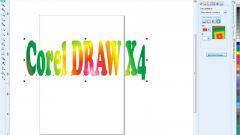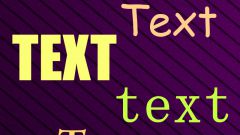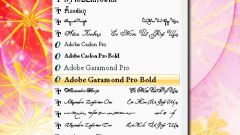Инструкция
1
Шрифты для текстовых и графических редакторов загружаются одним и тем же способом. Дело в том, что практически все программы, в которых предусмотрен ввод текста, при выборе стиля шрифта обращаются к одним и тем же файлам на компьютере. Поэтому не имеет значения, для какого именно приложения вы хотите загрузить шрифты: CorelDRAW, Adobe Photoshop или Paint.net.
2
Если вы загрузили шрифты из сети интернет в виде архива, распакуйте файлы из него в отдельную папку. Запомните директорию, в которую вы их сохранили. Шрифты в вашей папке должны иметь расширение .ttf или .otf. На дисках с коллекциями шрифты, как правило, уже готовы к установке и не требуют от пользователя дополнительных подготовительных действий.
3
Установить шрифты можно несколькими способами. Первый способ: перейдите в папку, в которой сохранены ваши шрифты. Выделите нужный шрифт левой кнопкой мыши и скопируйте его в буфер обмена любым из доступных способов (с помощью правой кнопки мыши, клавиш на клавиатуре или команд в верхней строке меню папки).
4
Через меню «Пуск» вызовите «Панель управления». В категории «Оформление и темы» в левой части окна в разделе «См. также» кликните правой кнопкой мыши по строке-ссылке «Шрифты», - откроется новое окно. Если «Панель управления» имеет классический вид, выберите значок «Шрифты» сразу. Кликните в любом свободном месте окна правой кнопкой мыши и вставьте из буфера обмена только что скопированные шрифты в папку «Шрифты».
5
Другой способ: откройте паку «Шрифты» способом, описанным в четвертом шаге. В меню «Файл» выберите команду «Установит шрифт». В открывшемся диалоговом окне «Добавление шрифтов» выберите диск, на котором сохранены ваши шрифты. В поле «Папки» дважды кликните левой кнопкой мыши по папке, в которой содержатся шрифты.
6
В поле «Список шрифтов» выберите шрифт, который хотите добавить. Если хотите добавить всю коллекцию шрифтов, имеющуюся в папке, нажмите на кнопку «Выделить все». Нажмите на кнопку ОК в правом верхнем углу окна. Выбранные шрифты будут добавлены. Запускайте Corel и оформляйте текст по собственному вкусу.
7
В некоторых новых версиях CorelDRAW наблюдались проблемы с корректным отображением шрифтов. Для исправления этой ситуации в сети интернет можно найти утилиту, помогающую редактору «прочитать» шрифт правильно. При работе с данным инструментом загрузка шрифта происходит в окне самой программы. Если вы установили утилиту, следуйте инструкциям по работе с ней.
Видео по теме